Ihre Sprache wählen: ![]()
Vielleicht möchten Sie Apple Musik zu Roku streamen, aber es scheint eine Beschränkung auf sie zu haben. Gibt es eine Möglichkeit, sie freizuschalten?
Roku (Roku Streaming Player), als eine Reihe von digitalen Media Player Set-Top-Boxen, ist in der Lage, Streaming-Musik und Video zu spielen, auch Ihre Fotos. Zu den von Roku unterstützten Streaming-Musikdiensten gehören Pandora, Spotify, iHeart Radio, Amazon Music und mehr (https://channelstore.roku.com/browse/music), aber Apple Music wird in dieser Liste nicht erwähnt. Auf dieser Seite finden Sie eine Anleitung zum Abspielen von Apple Music-Songs auf Roku als musikalischem Mittelpunkt.
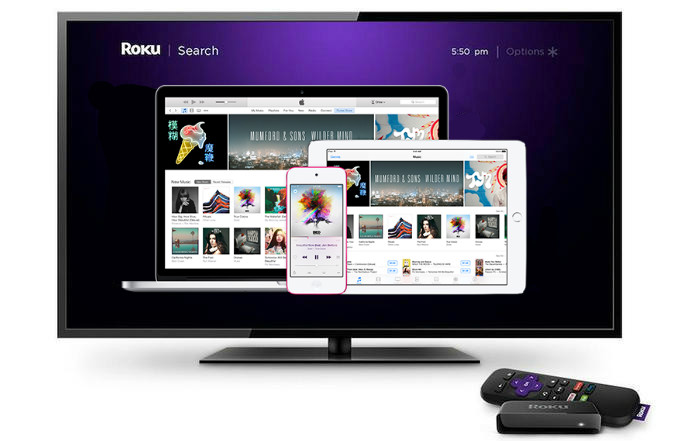
Da Apple Music nicht an Roku teilgenommen hat und wir keinen direkten Zugang zu Roku haben, sind alle Apple Music Songs DRM-ed M4P-Dateien, die von Roku nicht für die Wiedergabe unterstützt werden. Wir schauen nur auf die Tabelle unten und stellen fest, dass M4P nicht in der Liste steht.
Roku Audio Playback Format
| Audio Format | AAC, MP3, WMA, FLAC (Firmware 5.3 und höher), WAV (Firmware 5.3 und höher) |
Auch wenn die Apple Music Songs nicht direkt auf Rolu abgespielt werden können, gibt es noch einen Ausweg, um Ihre Reue zu kompensieren. Besonders große Mediatheken, in denen Sie viele Apple Music Songs herunterladen, leiden unter den Streaming-Einschränkungen wie Wiedergabe und Übertragung.
Der Weg, der Sie herauslässt, ist das Entfernen des DRM-Schutzes von diesen Songs, die Sie von Apple Music herunterladen, um sie persönlich zu machen und sie in das von Roku unterstützte Audioformat umzuwandeln. Daher ist es wichtig, einen vernünftigen Apple Music-Konverter zu finden, der Ihre Sorgen lindert. Hier können Sie Sidify Apple Music Converter ausprobieren, falls Sie dies nicht getan haben.

![]() Entfernt DRM von Apple Music, iTunes M4P Music und Audiobooks.
Entfernt DRM von Apple Music, iTunes M4P Music und Audiobooks.
![]() Konvertiert Apple Music Songs in MP3/AAC/WAV/FLAC.
Konvertiert Apple Music Songs in MP3/AAC/WAV/FLAC.
![]() Erhaltet die 100% verlustfreie Qualität und schnellere Konvertierungsgeschwindigkeit.
Erhaltet die 100% verlustfreie Qualität und schnellere Konvertierungsgeschwindigkeit.
![]() Hält ID3-Tags und organisiert die Musikmediathek besser.
Hält ID3-Tags und organisiert die Musikmediathek besser.
![]() Hoch kompatibel mit Windows und Mac OS & iTunes.
Hoch kompatibel mit Windows und Mac OS & iTunes.
>> Erfahren Sie mehr über Sidify Music Converter <<
Schritt 1: Apple Music Songs zum Sidify hinzufügen
Hier nehmen wir Windows PC als Beispiel. Bitte starten Sie Sidify Apple Music Converter nach der Installation, dann klicken Sie "+ Hinzufügen" in der Mitte des Programms und alle Tracks, die Sie von Apple Music oder iTunes heruntergeladen haben, werden als Liste angezeigt.
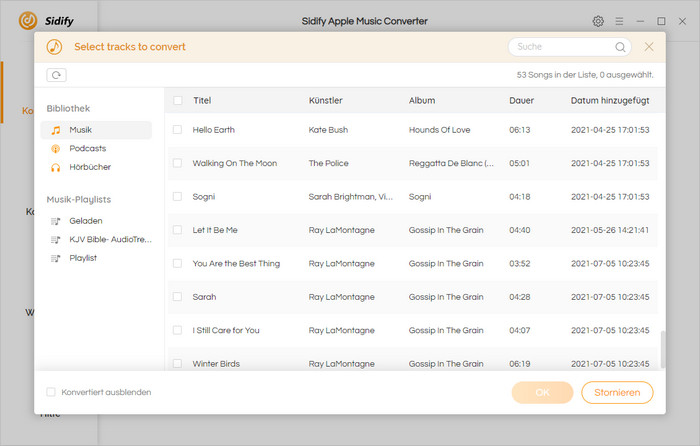
Schritt 2: Die Ausgabeeinstellungen anpassen
Klicken Sie die Schaltfläche  und es öffnet sich ein Fenster, in dem Sie das Ausgabeformat als MP3, AAC, WAV, FLAC, AIFF, ALAC auswählen, die Ausgabequalität auf bis zu 320 Kbps einstellen und den Ausgabepfad bei Bedarf ändern können.
und es öffnet sich ein Fenster, in dem Sie das Ausgabeformat als MP3, AAC, WAV, FLAC, AIFF, ALAC auswählen, die Ausgabequalität auf bis zu 320 Kbps einstellen und den Ausgabepfad bei Bedarf ändern können.
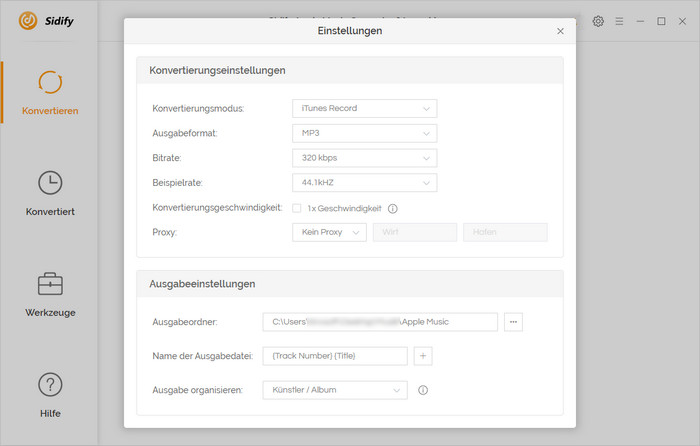
Schritt 3 Konvertierung starten und die konvertierten Apple Musikdateien finden
Nachdem Sie alle Einstellungen vorgenommen haben, können Sie auf die Schaltfläche "Konvertieren" klicken, um die Konvertierung der von Ihnen hinzugefügten Apple Music-Titel zu starten. Nach Abschluss der Konvertierung klicken Sie einfach auf "Konvertiert", finden Sie die konvertierten Apple Music- oder iTunes M4P-Dateien.
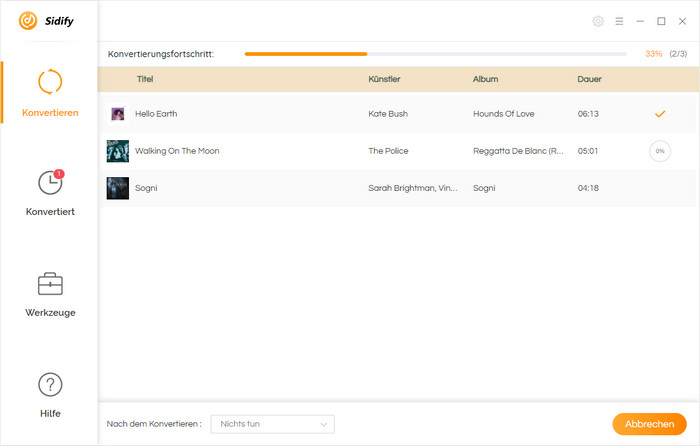
Schritt 4: Die konvertierte Apple Music auf Roku spielen
Jetzt werden die Apple Music Songs, die Sie mit Sidify Apple Music Converter konvertiert haben, in Ihrer persönlichen Musikmediathek gespeichert, und es ist ganz einfach, sie mit den flexiblen Optionen zu Roku zu streamen. Zum Beispiel, können Sie die konvertierten Apple Music Songs auf USB-Laufwerk speichern und verbinden Sie es dann mit Roku für die Wiedergabe mit Media Player wie Roku Media Player, PlayOn, Plex und mehr auf Roku Channel Store.
1. Roku Media Player
Mit dem Roku Media Player können Sie Ihre Musikdateien anhören, Ihre persönlichen Videodateien ansehen und Fotos über den USB-Anschluss des Roku-Geräts oder über einen Medienserver in Ihrem lokalen Netzwerk anzeigen. DLNA ermöglicht auch das Teilen von Inhalten wie Musik, Videos und Fotos zwischen Geräten, die über ein Netzwerk verbunden sind. Um Inhalte wiederzugeben, die auf einem anderen Gerät oder Computer auf Ihrem Roku-Gerät mit DLNA gespeichert sind, muss das andere Gerät DLNA-Serversoftware ausführen und sich im selben Netzwerk wie Ihr Roku-Gerät befinden.
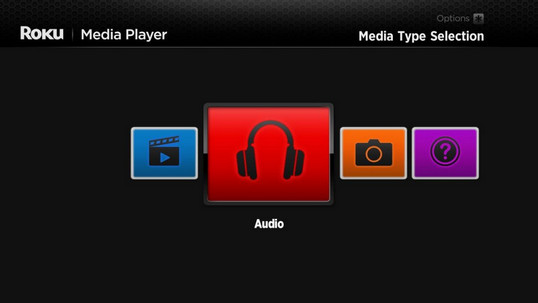
2. Plex
Plex ist normalerweise auf Roku vorinstalliert und Sie können das Plex Media Server-Programm für Ihren Computer herunterladen und die Anweisungen zum Synchronisieren von Musik, Videos und Fotos befolgen. Dann verknüpfen Sie Ihr Konto mit der Eingabe eines Codes und Sie können jetzt die Musik von Ihrem Computer auf Roku hören.

Hinweis: Mit der kostenlosen Testversion von Sidify Apple Music Converter können Sie jeden Song 1 Minute lang konvertieren. Um die Beschränkung aufzuheben, schalten Sie bitte die Vollversion frei.
